오늘의 포스팅에서는 업비트에서 바이비트 거래소로 코인(리플)을 입금하는 방법을 쉽고 자세하게 알아보도록 하겠습니다. PC 버전과 휴대폰으로 코인을 전송하는 분들이 보고 따라 할 수 있도록 작성했습니다.
바이비트 입금 방법
트래블룰 이후로 업비트에서 바이비트로 출금하려면 Identity Verification(신원인증) 1단계 이상 완료되어야 합니다. 아직 계정이 없거나 인증을 못하신 분들은 아래 링크를 참고하시기 바랍니다.
그리고 페이백 신청 안하신 분들은 매매 수수료를 엄청나게 낭비하는 것이기 때문에, 아래 링크를 참고하여 페이백 신청을 꼭 해주시기 바랍니다.
이미 링크를 통해 가입하신 분이라도, 시작 단계에서 5분만 시간을 내서 레퍼럴 변경 및 페이백 세팅을 꼭 하고 시작하는 것을 추천드립니다.
참고 링크
3) 바이비트 레퍼럴 변경 확인 및 재가입 방법 알아보기
1. 입금 주소 복사하기
전송 코인은 호가 물량이 많아서 매수, 매도 과정 중에 슬리피지 손실이 거의 없는 리플로 해보겠습니다. 100만 원 이하를 전송할 때는 트론으로 하시고 그 이상을 보낼 때는 리플로 보내시면 얼추 수지가 맞습니다.
바이비트 상단 메뉴로 갑니다. 'Assets(자산)' → 'Spot(현물)' → 'Deposit(입금)' 클릭

Coin을 'XRP(리플)'로 선택하고 아래쪽에 'Acknowledge(승인하다)'를 클릭하면 아래 사진처럼 주소와 태그 번호가 나타납니다. 이 화면을 띄워둔 채로 업비트로 가보겠습니다.
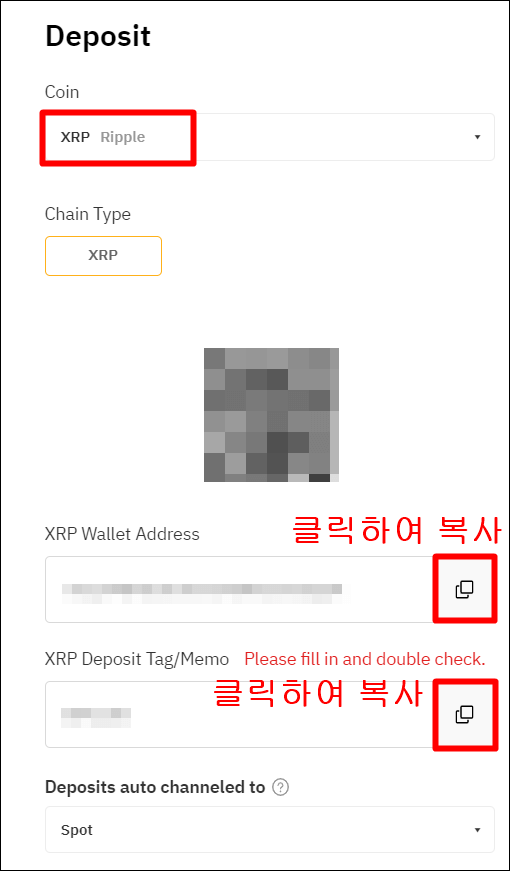
- Chain Type은 네트워크를 뜻합니다. 여기서는 XRP 네트워크만 선택이 가능합니다.
- 'Deposits auto channeled to'가 spot으로 되어 있으면 자산이 입금되면 현물 계정으로 들어간다는 걸 뜻합니다.
2. 리플 매수하기
업비트에서 리플을 전송할 만큼 매수해주세요. 저는 트래블룰 테스트를 해볼 겸 2,300개(100만 원 이상) 매수해 보겠습니다.

3. 출금 신청 확인 및 출금 요청하기
상단 메뉴로 가서 '입출금' → 'XRP' 검색 → '리플' 행 클릭 이어서 '출금신청' 탭 클릭 → 출금 수량을 넣고 '확인' 클릭합니다.

지갑 종류를 '바이비트'로 선택하고 '받는 사람 주소'와 '데스티네이션 태그' 부분에 조금 전에 바이비트에서 띄워둔 창에 있는 'XRP 지갑 주소'와 '메모(태그)'를 붙여 넣기 합니다. 이어서 '출금신청' 클릭

이어서 이름, 생년월일 확인을 해보겠습니다. 계정 정보 오른쪽 끝에 '확인'을 클릭합니다. 문제가 없다면 생성된 '카카오페이 인증하기' 버튼을 눌러 카카오톡 인증을 하고 출금 요청을 하시면 됩니다. 여기서 '카카오페이 인증하기' 버튼이 나오는 분들은 4. 계정정보 수정은 건너뛰고 5. 바이비트 리플 매도로 넘어가시면 됩니다.

4. 계정정보 수정하기
만약 아래 사진처럼 '계정 정보'가 일치하지 않는다고 나온다면 바이비트로 가서 상담원과 이야기를 하면서 정보가 제대로 반영되었는지 확인 후 수정을 하시면 됩니다.

트래블룰 관련 바이비트 상담원 연결하는 방법은 바이비트 사이트 우측 하단에 보면 '헤드폰 모양 아이콘'이 있습니다. 이걸 클릭하시고 '한국 트래블룰 관련 문의'를 클릭한 다음 "업비트에서 [계정 정보 불일치] 메시지 확인했어요"라는 선택지를 클릭한 후에 요구하는 자료들을 제출하시면 됩니다.
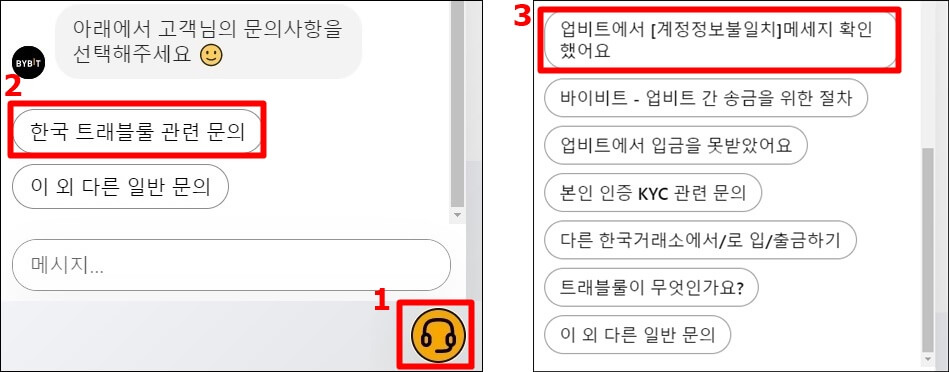
바이비트와 업비트에서 개정 정보 일치 작업을 다 하셨으면 다시 3. 출금 신청 확인 및 출금 요청 탭을 참고하여 XRP 출금 신청을 하시면 됩니다.
5. 바이비트 리플 매도하기
바이비트로 와서 Assets → Spot → XRP 검색 → Wallet Balance를 보면 수수료를 빼고 내가 전송한 만큼의 XRP가 들어와 있습니다. 이제 XRP를 매도해서 테더(USDT)를 확보해 보겠습니다.

- 국내에서 원화를 쓰는 것처럼 해외 거래소에서는 테더(USDT)를 기준 화폐로 사용합니다.
- 여기서 테더(USDT)는 달러와 동등한 가치를 추종하는 스테이블 코인입니다.
오른쪽 위에 검색창에 XRPUSDT를 치고 'XRP/USDT'(밑에 Spot이라고 적혀있는)를 클릭합니다.

- XRPUSDT 밑에 Perpetual은 '무기한 마켓'이라는 뜻으로 선물 마켓입니다. 따라서 처음 매도를 할 때는 이곳이 아니라 현물(Spot)에서 하시면 됩니다.
마켓에 들어와서 오른쪽에 'Sell' 버튼을 누르고 'Market(시장가)' 클릭 후 수량을 입력하고 'Sell XRP'를 클릭하여 매도합니다. 액수가 클 경우 한 번에 팔지 마시고 분할로 조금씩 매도하시기 바랍니다.

6. 테더 수량 확인하기
이제 'Assets' → 'Spot' → 'USDT' 검색 후 Wallet Balance(지갑 잔고)에서 내가 매도한 XRP의 가치에 준하는 만큼의 수량이 들어왔는지 확인합니다.

함께 보면 좋은 글
1) 바이비트 가입 방법 4단계 및 KYC 신원인증 방법
'가상화폐 > 바이비트│OKX' 카테고리의 다른 글
| 빗썸에서 바이비트로 출금 전송 방법 (0) | 2024.02.20 |
|---|---|
| OKX 점프스타트 신청 방법과 후기 (0) | 2024.01.30 |
| 바이비트 선물거래 방법 : 숏치는법 알아보기 (0) | 2023.12.29 |
| 바이비트 거래방법 사용법 매수 매도 초보자용 (0) | 2023.12.29 |
| OKX 크립토피디아 Cryptopedia NFT 보상과 참여 방법 정리 (2) | 2023.06.19 |




댓글